Cách sử dụng Microsoft Editor để kiểm tra Ngữ pháp và Chính tả
Tính đồng nhất và chất lượng của bài viết của bạn có thể khiến người đọc thất vọng và rất có thể khiến người đọc thất vọng khi các từ phức tạp hoặc trừu tượng được sử dụng một cách không cần thiết. Sự sắp xếp các từ như vậy không bao giờ có thể truyền đạt ý nghĩa mong muốn. Nếu bạn có đăng ký Microsoft 365 , việc thêm một số tính năng nâng cao của đám mây có thể giúp bạn tạo ra kết quả tốt hơn. Đó là nơi mà vai trò của Microsoft Editor phát huy.

Cách sử dụng Microsoft Editor
Microsoft Editor giúp bạn cải thiện khả năng viết của mình trong Word và Outlook cho web bằng cách xác định các từ và cụm từ có thể cần chú ý hơn. Công cụ này hoạt động như một trợ lý viết văn bản thông minh của bạn bằng cách phân tích văn bản khi bạn nhập và đề xuất các thay đổi bất cứ khi nào nó gặp các từ sai chính tả hoặc những nơi cần cải thiện về cú pháp.
Nếu bạn đang sử dụng đăng ký Microsoft 365 Personal và Family , bạn có quyền truy cập vào các tinh chỉnh ngữ pháp và văn phong nâng cao. Nó bao gồm sự rõ ràng, ngắn gọn, ngôn ngữ trang trọng, gợi ý từ vựng, v.v. Có ba cách để truy cập Microsoft Editor
- Tài liệu Microsoft Office(Microsoft Office Documents) ( Word trên web và máy tính để bàn)
- Outlook .com và Outlook Client cho Email(Emails)
- Mọi nơi khác thông qua tiện ích mở rộng của trình duyệt.
Bạn có thể sử dụng Microsoft Editor như:
- Plugin trình duyệt
- Phần bổ trợ Microsoft Word
Vì vậy, cho dù bạn đang viết tài liệu Word , soạn email hay đăng trên một trang web như LinkedIn hoặc Facebook , bạn đều có thể hưởng lợi từ tiện ích của Microsoft Editor . Một tính năng nổi bật của Microsoft Editor(Microsoft Editor) là nó có thể giao tiếp rõ ràng bằng hơn 20 ngôn ngữ. Mỗi ngôn ngữ và thị trường là duy nhất. Do đó, Microsoft đưa ra các đề xuất cho từng ngôn ngữ với sự hợp tác của người bản ngữ và các nhà ngôn ngữ địa phương.
1] Microsoft Editor dưới dạng một plugin trình duyệt
Tiện ích mở rộng trình duyệt Editor kiểm tra lỗi ngữ pháp và chính tả. (Editor)Nó cũng đưa ra các đề xuất để tinh chỉnh bài viết của bạn, như xử lý giọng nói thụ động hoặc từ ngữ.
Trước khi cài đặt Microsoft Editor làm tiện ích mở rộng trình duyệt, chúng tôi khuyên bạn nên tắt các tiện ích mở rộng kiểm tra ngữ pháp khác. Làm như vậy sẽ giúp Editor hoạt động tốt nhất! Vì vậy, hãy chuyển đến cài đặt tiện ích mở rộng của trình duyệt và tắt các tiện ích mở rộng trình duyệt khác để kiểm tra chính tả và ngữ pháp của bạn.
Trong Edge, chọn menu ' Cài đặt và hơn thế nữa(Settings and more) ' (ba chấm), sau đó chọn ' Tiện ích mở rộng(Extensions) '.
Đối với Chrome, hãy chuyển đến menu ba chấm ' Tùy chỉnh và điều khiển Google Chrome(Customize and control Google Chrome) ', sau đó chuyển đến ' Cài đặt(Settings) '> ' Tiện ích mở rộng(Extensions) '.
Khi hoàn tất, hãy tiếp tục và thêm Microsoft Editor làm tiện ích mở rộng trên Edge hoặc Chrome . Bạn có thể dễ dàng lấy nó từ kho ứng dụng của trình duyệt.
Sau khi được thêm, biểu tượng Trình(Editor) chỉnh sửa mờ sẽ được thêm vào thanh công cụ của trình duyệt. Nhấp vào(Click) biểu tượng và đăng nhập bằng tài khoản bạn sử dụng cho Office hoặc đăng nhập bằng tài khoản Microsoft miễn phí của bạn .
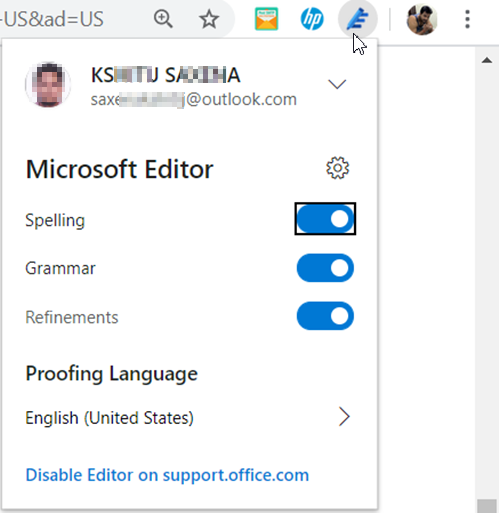
Khi bạn chọn đăng nhập bằng tài khoản Microsoft miễn phí , trình chỉnh sửa giới hạn bạn chỉ được sửa các vấn đề chính tả và ngữ pháp cơ bản. Các tính năng cải tiến và kiểm tra ngữ pháp nâng cao chỉ được bật khi bạn đăng nhập vào Editor bằng tài khoản đăng ký Office 365 hoặc Microsoft 365 của(Microsoft 365) mình.
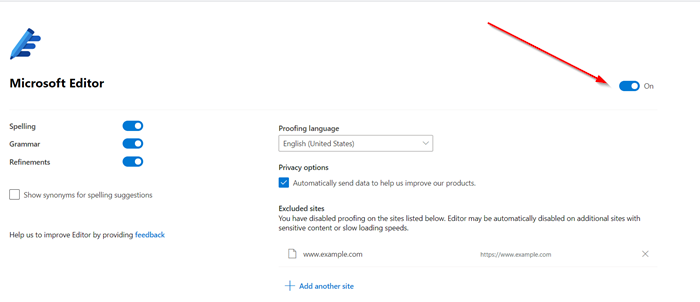
' Cài đặt(Settings) ' của Trình chỉnh sửa cho phép bạn chọn những gì Trình(Editor) chỉnh sửa kiểm tra và bạn có thể tắt Trình(Editor) chỉnh sửa cho các trang web mà bạn không muốn sử dụng dịch vụ.
CẬP NHẬT(UPDATE) : Microsoft Editor hiện đã được tích hợp sẵn trong trình duyệt Edge .
2] Phần bổ trợ Microsoft Editor Word
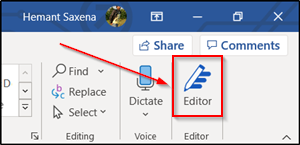
Sau khi bạn cài đặt phần bổ trợ Microsoft Editor Word , phần bổ trợ này sẽ được thêm vào menu Ribbon và sẽ dễ dàng hiển thị trong tab ' Trang chủ ' của ứng dụng.(Home)
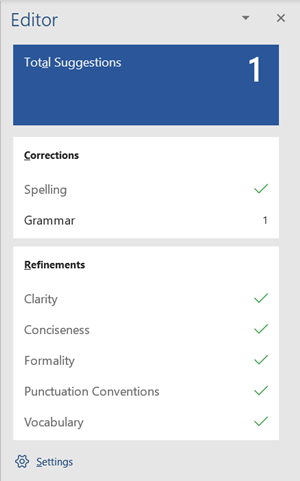
Bắt đầu(Begin) viết. Nếu công cụ gặp phải bất kỳ lỗi nào, nó sẽ gắn cờ chúng. Ví dụ, các cờ Editor ,
- Lỗi chính tả với gạch dưới gợn sóng màu đỏ
- Lỗi ngữ pháp(Grammar) với gạch chân kép màu xanh lam và đơn giản
- Các vấn đề về kiểu với dấu gạch ngang màu tím
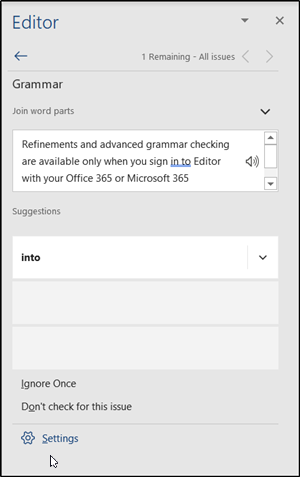
Nhấp vào(Click) một từ được gạch chân để xem danh sách các bản sửa đổi được đề xuất.
Trong trường hợp, bạn cần hỗ trợ thêm, chỉ cần mở ngăn Trình(Editor) chỉnh sửa bằng cách nhấp vào biểu tượng cây bút trong ruy-băng. Biên tập viên(Editor) sẽ nhanh chóng phân tích bài viết của bạn và cung cấp cho bạn số liệu thống kê về
- Khả năng đọc
- Sử dụng các từ khác biệt
- Thời gian cần thiết để đọc tài liệu
Microsoft Editor hứa hẹn sẽ nâng cao tiện ích của nó hơn nữa bằng cách giới thiệu một số tính năng quan trọng hơn trong tương lai. Bao gồm các,
Trình kiểm tra độ giống nhau(Similarity Checker)
Việc xác minh và trích dẫn đúng cách là cả một thách thức và tốn thời gian đối với mỗi người viết, do lượng tài liệu tham khảo rất lớn. Hiểu được điều này, một tính năng được gọi là ' Trình kiểm tra độ tương tự(Similarity checker) ' trong Trình(Editor) chỉnh sửa sẽ giúp người dùng xác định nội dung có khả năng không nguyên bản và chỉ giúp dễ dàng chèn các trích dẫn có liên quan. Chúng ta có thể sẽ thấy tính năng này trong Word cho web trong vài tháng tới.
Viết lại các đề xuất(Rewrite suggestions)
Các đề xuất Viết lại(Rewrite) sẽ giúp người dùng Microsoft Editor dễ dàng tối ưu hóa văn bản của họ sao cho trôi chảy, ngắn gọn hoặc dễ đọc. Chúng tôi đã trình bày chi tiết về tính năng này trong bài đăng trước của chúng tôi - Cách(How) sử dụng Đề xuất ghi lại(Rewrites Suggestions) . Tuy nhiên, tính năng này chỉ giới hạn trong Word cho ứng dụng web.
Từ cuối cùng(Final words)
Trong quá trình sử dụng, chúng tôi nhận thấy rằng Microsoft Editor sẽ không chỉ nhanh chóng bắt lỗi mà còn giúp bạn viết một cách tự tin.
Related posts
Làm thế nào để tạo ra một Booklet or Book với Microsoft Word
Làm thế nào để Turn off Paragraph dấu trong Microsoft Word
Cách hiển thị Spelling and Grammar tool trên Quick Access Toolbar trong Word
ASD file là gì và cách mở nó trong Microsoft Word?
Làm thế nào để tìm kiếm Online Templates trong Microsoft Word
Cách vẽ trong Microsoft Word bằng các công cụ Draw Tab
Word Games phổ biến cho Windows 10 từ Microsoft Store
Cách thêm, Remove or Turn Off Hyperlinks trong Microsoft Word
Cách cài đặt và sử dụng bổ trợ trong Microsoft Word and Excel cho iPad
Làm thế nào để thay đổi màu sắc chủ đề tài liệu Microsoft Office chương trình
Cách Create and Use AutoText entries trong Microsoft Word
Làm thế nào để Disable Microsoft Word Spell Checker
Làm thế nào để chèn một Custom Cover Page trong Microsoft Word
Cách bật và sử dụng PANNING Hand trong Microsoft Office apps
Draw Tool Tab trong Ribbon của Microsoft Office bị thiếu? Thêm nó như vậy!
Create Các hình thức có thể điền trong Microsoft Word
Làm thế nào để Xóa Break Mục trong Microsoft Word
Cách thêm hoặc Delete Words từ Microsoft Word Dictionary
4 Ways để Chèn Degree Symbol trong Microsoft Word
5 Ways để Hủy bỏ Hyperlinks từ Microsoft Word Documents
